Wie man Excel in PDF konvertieren? Schritt für Schritt


Hier ist die einfache Anleitung zum Excel in PDF konvertieren mit einer schrittweisen Anleitung. Excel-Dateien enthalten Daten in tabellarischer Form und ermöglichen das Speichern von Daten in den Formaten XLSX, XLS und CSV. Diese Dateien sind recht schwierig zu öffnen, wenn Sie keinen Zugriff auf Ihren Computer und die Excel-Anwendung haben. In dieser Situation wird eine PDF-Datei benötigt. Diese Konvertierung ist hilfreich, um jederzeit und überall problemlos auf Excel-Daten zuzugreifen. In diesem Artikel haben wir mehrere Methoden und erweiterte Lösungen zum einfachen und unkomplizierten XLSX in PDF umwandeln erläutert.
In dieser ausführlich besprochenen Anleitung haben wir ein vollständiges Schritt-für-Schritt-Verfahren zum einfachen Excel in PDF umwandeln auf mehrere Arten erklärt, ohne dass Daten und Format verloren gehen. Wir werden auch einige der wichtigsten Vorteile der Konvertierung einer Excel-Datei in das PDF-Format sehen. Lesen Sie also weiter.
Warum Excel in PDF Konvertieren?
- Festgelegtes Layout: PDFs behalten die Formatierung bei, was bedeutet, dass die Daten auf keinem Gerät anders angezeigt werden.
- Einfaches Teilen: PDFs können einfach per E-Mail geteilt oder im Internet gepostet werden und sind im Allgemeinen durchgängig kompatibel.
- Sicherheit: PDFs können genau wie erweiterte Word-Dateien gesichert werden, indem Sie ein Kennwort festlegen und so Ihre Daten schützen.
- Keine Bearbeitung: XLSX in PDF umwandeln, um unerwünschte Änderungen zu vermeiden, die die tatsächlichen Daten, an denen Sie gearbeitet haben, verändern könnten.
- Professionelles Erscheinungsbild: PDFs und Tabellen machen es einfach, den Daten, die Sie in Excel haben, ein sauberes und professionelles Erscheinungsbild zu verleihen.
Wie XLSX in PDF Umwandeln? Lernen Sie 6 Möglichkeiten
Im Folgenden finden Sie die manuellen Methoden zum Excel in PDF konvertieren
1. XLS in PDF Umwandeln mit Excel
- Öffnen Sie Excel auf Ihrem Computer.
- Klicken Sie oben links auf die Option „Datei“.
- Wählen Sie im Menü die Option „Speichern unter“.
- Klicken Sie auf die Schaltfläche „Durchsuchen“ und wählen Sie den Zielpfad.
- Wählen Sie das PDF-Format aus der Option „Speichern unter“.
- Klicken Sie abschließend auf „Speichern“, um die Excel-Datei in das PDF-Format zu ändern.
Einschränkungen:
- Eingeschränkte Anpassung: Sie haben weniger Optionen zum Anpassen des Layouts und Erscheinungsbilds der PDF.
- Kompatibilitätsprobleme: Einige komplexe Excel-Funktionen, wie erweiterte Formeln oder Makros, funktionieren in der PDF möglicherweise nicht gut.
2. Verwenden Sie Drucken in PDF, um Excel in PDF Konvertieren
- Starten Sie Excel und öffnen Sie die Datei, die Sie konvertieren möchten.
- Drücken Sie Strg + P, um das Menü „Drucken“ zu öffnen.
- Wählen Sie „Microsoft Print to PDF“ im Dropdown-Menü „Drucker“.
- Wählen Sie Einstellungen wie „Aktive Blätter“, „Hochformat“, „Letter“, „Rand“ usw. Für weitere Einstellungen können Sie daher die Option „Seite einrichten“ wählen.
- Oben auf der Seite können Sie auch auswählen, wie viele Kopien Sie drucken möchten.
- Klicken Sie anschließend auf das Drucksymbol, um zu konvertieren.
- Drücken Sie die Schaltfläche „Speichern“, um die Konvertierung durchzuführen.
Einschränkungen:
- Keine interaktiven Elemente: Hyperlinks oder interaktive Elemente in der Excel-Datei sind im PDF nicht anklickbar.
- Anpassungen der Seitengröße erforderlich: Möglicherweise müssen Sie den Druckbereich anpassen, um sicherzustellen, dass alle Daten gut auf die PDF-Seiten passen.
3. Verwenden von Online-Tools zum XLSX in PDF Umwandeln
- Besuchen Sie einen Online-Konverter.
- Klicken Sie auf die Option „Datei auswählen“ und wählen Sie eine Excel-Datei aus.
- Jetzt führt das Tool den Vorgang aus, die Excel in PDF konvertieren.
- Laden Sie die konvertierte Datei anschließend auf Ihren Computer herunter.
Einschränkungen:
- Datenschutzbedenken: Beim Hochladen von Dateien im Internet können vertrauliche Daten offengelegt werden, was ein Sicherheitsrisiko darstellen kann.
- Dateigrößenbeschränkungen: Einige kostenlose Tools haben Beschränkungen hinsichtlich der Größe der Excel-Datei, die Sie konvertieren können.
- Keine Massenkonvertierung: Sie können nicht mehrere Excel dateien in PDF konvertieren.
4. Excel zu PDF Konvertieren mit Google Drive
- Öffnen Sie Google Drive auf Ihrem Computer.
- Klicken Sie auf die Option „Neu“ und dann je nach Bedarf auf die Schaltfläche „Datei hochladen“ oder „Ordner hochladen“.
- Wählen Sie die Excel-Datei auf dem Computer aus und klicken Sie auf die Schaltfläche „Öffnen“.
- Sobald die Dateien hochgeladen sind, wählen Sie sie aus und doppelklicken Sie darauf.
- Klicken Sie auf der rechten Seite auf das Symbol „Drucken“.
- Schließlich werden Ihre Excel-Dateien in das PDF-Format konvertiert.
Einschränkungen:
- Formatänderungen: Die Konvertierung von Excel in Google Sheets kann die Formatierung ändern, was zu einem weniger genauen PDF führt.
- Eingeschränkte Funktionen: Einige erweiterte Excel-Funktionen werden möglicherweise nicht unterstützt oder erscheinen in Google Sheets anders.
5. XLSX zu PDF Konvertieren mit Google Sheet
- Starten Sie einfach Google Sheet und öffnen Sie eine leere Tabelle.
- Gehen Sie zur Registerkarte „Datei“ > und wählen Sie die Option „Importieren“.
- Klicken Sie auf die Registerkarte „Hochladen“ und wählen Sie die Excel-Dateien von Ihrem Computer aus.
- Nach dem Hochladen Ihrer Excel-Dateien können Sie Ihre Excel-Dateidaten in tabellarischer Form auf dem
- Bildschirm anzeigen.
- Klicken Sie erneut auf „Datei“ > „Herunterladen“ > und wählen Sie die Option „PDF (.pdf)“.
- Auf diese Weise können Sie mit der Google-Tabelle Excel in PDF konvertieren.
Einschränkung:
- Langwieriger Prozess: Dieser Prozess umfasst mehrere Schritte, die viel Zeit in Anspruch nehmen können.
- Technisch: Um diese Methode fehlerfrei umzusetzen, sollten Benutzer über grundlegende technische Kenntnisse verfügen.
- Wiederholend: Sie müssen dieselben Schritte wiederholen, um jede Excel-Datei in das PDF-Format zu konvertieren.
6. Einfachste Methoden zum Sofortigen Mehrere Excel Dateien in PDF Konvertieren
Das BitRecover Excel to PDF Converter wurde speziell dafür entwickelt, mehrere Excel-Dateien in PDF-Dateien zu konvertieren, einschließlich aller Daten innerhalb von Sekunden. Dieses leistungsstarke Tool unterstützt Massen-, selektive und unkomplizierte Konvertierungen ohne Excel-Anwendung. Dieser unabhängige Excel zu PDF-Konverter ist für Benutzer aller Ebenen einfach zu verwenden und liefert gleichzeitig das beste Ergebnis. Er ist für alle Fachleute und Organisationen geeignet, die XLSX in PDF umwandeln und dabei Zeit und Mühe sparen möchten.
Wie Man Excel in PDF Konvertieren mit Einem Unkomplizierten Tool?
- Laden Sie die Excel-zu-PDF-Konvertersoftware herunter und installieren Sie sie auf Ihrem Computer.
- Wählen Sie eine Option aus „Datei auswählen“ oder „Ordner auswählen“ und fügen Sie alle Excel-Dateien (XLSX oder XLS) hinzu.
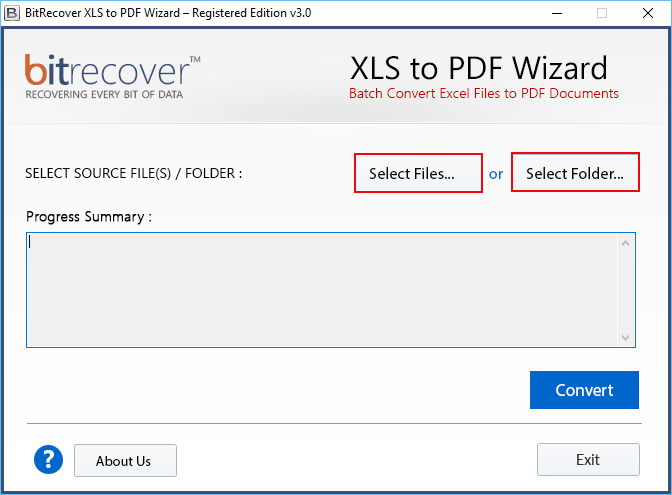
- Das Tool zeigt die Gesamtzahl aller Dateien an, die Sie zur Konvertierung in PDF hinzugefügt haben.
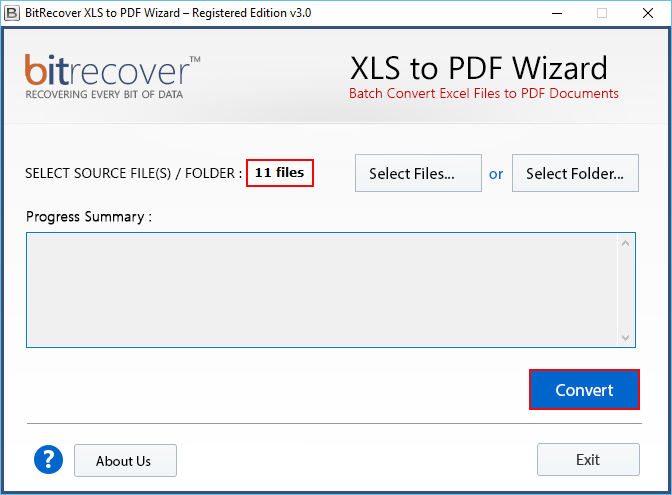
- Klicken Sie jetzt einfach auf die Schaltfläche „Konvertieren“, um den Konvertierungsprozess zu starten.
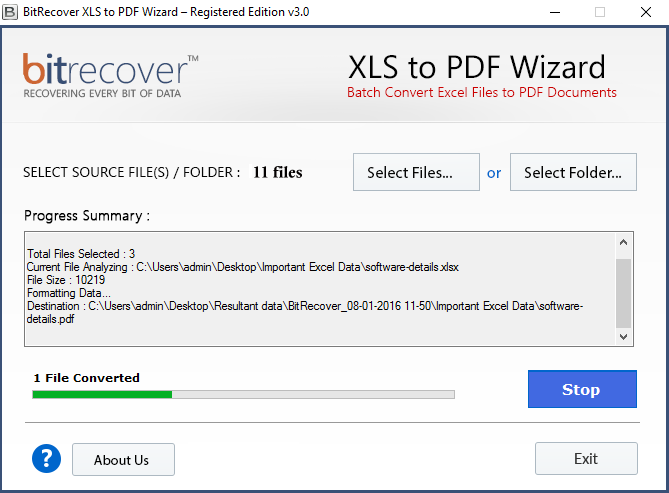
Fazit
Heute haben wir es Ihnen leicht gemacht, Excel in PDF konvertieren, indem wir verschiedene manuelle und erweiterte Methoden verwenden. Wenn Sie Excel-Dateien verwenden und diese über alle Geräte zugänglich machen möchten, können Sie sie in eine PDF-Datei konvertieren. Manuelle Methoden sind anspruchsvoll und riskant. Am besten verwenden Sie jedoch das direkte Tool, um XLSX in PDF umwandeln in großen Mengen mit einem ausgewählten Ordner, ganz nach Ihrer Wahl.
